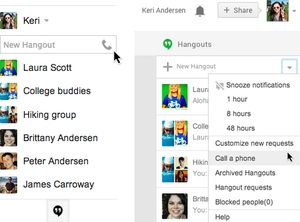Dina Windows 10, anjeun tiasa nyatana kanyataan yén sanajan ku nyumput otomatis tina taskbar, éta henteu ngaleungit, anu tiasa janten pikaresepeun upami nganggo aplikasi layar sareng layar.
Pituduh ieu ngajelaskeun sacara rinci naha taskbar meureun moal ngaleungit sareng cara anu sederhana pikeun ngaropéa masalah. Tingali ogé: Windows 10 taskbar parantos ngaleungit - naon anu kedah kuring laksanakeun?
Naha taskbar tiasa disumputkeun
Setélan pikeun nyumputkeun taskbar Windows 10 perenahna dina Pilihan - Personalization - Taskbar. Ngan hurungkeun "Sumputkeun sacara otomatis dina mode desktop" atanapi "Sumputkeun sacara otomatis dina taskbar dina modeu tablet" (upami anjeun ngagunakeunana) pikeun nyumputkeun éta sacara otomatis.

Upami ieu teu jalan saé, anu paling umum sabab ieu kalakuan tiasa
- Program sareng aplikasi anu peryogi perhatian anjeun (diwarnaan dina taskbar).
- Aya bewara ti program dina daérah bewara.
- Sakapeung kutu explorer.exe.
Sadaya ieu lumayan dibenerkeun dina kalolobaan kasus, anu utama pikeun milarian naon anu sakaligus nyegah nyumput taskbar.
Fix masalahna
Léngkah-léngkah ieu kedah ngabantosan upami taskbar henteu ngaleungit, sanaos otomatis nyumput layar:
- Paling saderhana (kadangkala tiasa damel) - pencét tombol Windows (hiji kalayan logo) sakali - menu Mimitian dibuka, teras deui - éta ngaleungit, mungkin éta aya dina taskbar.
- Upami taskbar ngagaduhan potong kompas aplikasi anu disorot warna, buka aplikasi ieu pikeun milari naon anu "daék ti anjeun", teras (anjeun kedah ngalakukeun sababaraha tindakan dina aplikasi sorangan) ngaleutikan atanapi nyumput.
- Buka sadaya ikon di daérah bewara (ku ngaklik tombol anu nunjukkeun panah na) sareng tingali naha aya béwara sareng pesen tina ngajalankeun program di daérah béwara - éta tiasa muncul salaku bunderan beureum, sababaraha jenis counter, jsb. p., gumantung kana program anu spesifik.

- Coba mareuman item "Nampi béwara tina aplikasi sareng pangirim anu sanésna" dina Setélan - Sistem - Bewara sareng Tindakan.
- Balikan deui Explorer. Jang ngalampahkeun ieu, buka manajer tugas (anjeun tiasa nganggo ménu anu muka kalayan ngaklik-leres dina tombol "Start"), milarian "Explorer" dina daptar prosés teras pencét "Pareuman.

Upami tindakan ieu henteu ngabantosan, cobi ogé nutup (lengkep) sadaya program hiji-hiji, khususna jalma anu ikon anu aya dina daérah béwara (biasana anjeun tiasa klik-leres dina ikon sapertos ieu) - ieu bakal ngabantosan pikeun ngaidentipikasi program mana anu nyegah bar tugas disumputkeun.
Ogé, upami anjeun parantos dipasang Windows 10 Pro atanapi Enterprise, cobi buka editor kawijakan kelompok lokal (Win + R, enter gpedit.msc) teras pariksa naha aya kawijakan anu dipasang dina "Konfigurasi Panganggo" - "Start Menu sareng taskbar "(sacara standar, sadayana kawijakan kedah aya dina kaayaan" Henteu diatur ").
Sarengna, cara anu sanés, upami teu aya anu ngabantosan, sareng teu aya kahayang sareng kasempetan pikeun masang deui sistem: cobi aplikasi pihak katilu sumputkeun Taskbar, anu nyumput taskbar anu nganggo tombol panas Ctrl + Esc sareng sayogi tiasa diunduh di dieu: thewindowsclub.com/hide-taskbar-windows-7-hotkey (programna didamel kanggo 7 pertandingan, tapi kuring dipariksa dina Windows 10 1809, éta tiasa dianggo leres).